『デベロッパーモードの拡張機能を無効にする』を消す方法【Chrome】
Chromeアプリストア以外から拡張機能を入れるとChromeを起動したときに毎回ダイヤログが表示されます。
普通の設定では警告を消すことができません。
この記事では、このダイヤログを消す方法を載せます。方法はいくつかあるのですべて紹介します。
方法1【Chrome Canaryを使う】
一番簡単な方法です。Chrome Canaryをインストールして、それをChormeの代わりに使えばOKです。
ですが、更新が多く、動作が不安定になる場合があります。
方法2 Pro Edition のみ
ダウンロード
Googleサポートサイトから最新のポリシーテンプレートをダウンロードしてください。
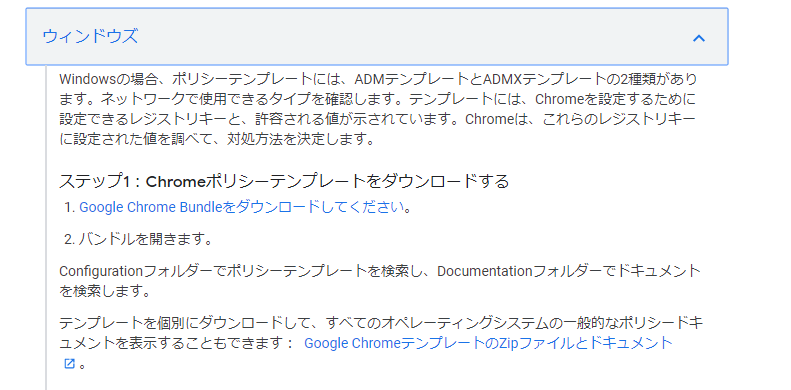
windowsを選択して、GoogleChromeテンプレートのzipファイルとドキュメント からダウンロードしてください。
ファイルのコピー
それが完了したら、ダウンロードした
policy_templates\windows\admx\chrome.admx を c:\windows\policydefinitions に
policy_templates\windows\admx\[自分の言語]\chrome.adml を c:\windows\policydefinitions\[自分の言語]\chrome.adml に
移動させてください。
拡張機能のパッケージ化
chromeを開いて、chrome://extensions をアドレスバーに入力してください。
1度、外部からインストールした拡張機能を削除してください。
そして上にある 拡張機能をパッケージ化 をクリック
拡張機能のルートディレクトリをインストールする拡張機能のルートディレクトリを設定してください。
パッケージ化を押して完了です。
拡張機能のインストール
拡張機能のルートディレクトリに .crx が拡張子のファイルができていると思います。
それを拡張機能の設定ページにD&Dしてください。
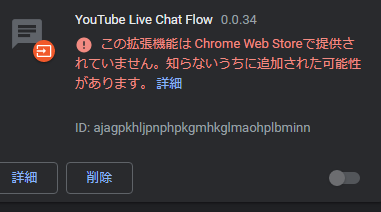
IDのコピー
外部からインストールした拡張機能のIDをコピーしてください。
グループポリシーエディターの設定
gpedit.msc と検索して起動してください。
そして、[ユーザーの構成]> [管理用テンプレート]> [Google Chrome]> [拡張機能]に移動してください。
拡張機能インストールのホワイトリストを設定する を有効
ブラックリストから除外する拡張機能 ID の 表示をクリック
ここにさっきコピーした、IDをはりつけてください。
OKを押して終了させてください。Chromeを再起動すれば完了です。
まとめ
homeでは方法1 proだと方法1,2が使えます。
homeエディションでは、現在標準Chromeで消す方法は見つかりませんでした。
Proエディションでは少し面倒ですが消すことはできます。今後、仕様変更で使えなく場合があります。
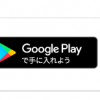
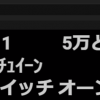
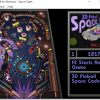
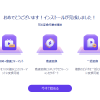
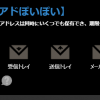
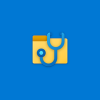
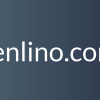
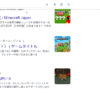
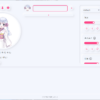
ディスカッション
コメント一覧
まだ、コメントがありません